آموزش نصب مجنتو ۲
فروشگاه ساز مجنتو یک سیستم فروشگاهی متن باز است که به فروشگاه های آنلاین یک سیستم سبد خرید منعطف، قابلیت کنترل روی ظاهر فروشگاه، محتوا و همچنین عملکرد فروشگاه را می دهد. همچنین این فروشگاه ساز دارای ابزارهای بازاریابی قدرتمند و از لحاظ بهینه سازی برای موتور های جستجو شرایط خوبی را دارا است. شما برای استفاده از این فروشگاه ساز و امکانات آن نیاز است که ابتدا آن را نصب کنید.
برای اینکار شما می توانید در مرحله اول برای تست امکانات و نحوه استفاده ابتدا آن را روی لوکال هاست نصب کنید. اما مراحل نصب این فروشگاه ساز نسبت به دیگر پلتفرم های فروشگاهی کمی متفاوت و دشوار تر است و ممکن است چند خطایی در حین نصب آن مشاهده کنید که اگر تجربه کافی در این زمینه نداشته باشید ممکن است کمی وقت شما را بگیرد.
اما نگران نباشید در این مقاله از آموزش مجنتو ۲ چالاک سافت قصد داریم که نحوه نصب مجنتو ۲ که آخرین نسخه منتشر شده است، مرحله به مرحله به شما یاد دهیم.
مطالب مرتبط: مجنتو چیست؟ معرفی و ویژگی های فروشگاه ساز مجنتو
آموزش نصب مجنتو ۲ روی لوکال هاست، سرور یا هاست
شما برای نصب مجنتو ۲ روی لوکال هاست، سرور یا هاست چند گزینه در اختیار دارید. در واقع شما باید نحوه نصب را از این سه روش انتخاب کنید که پیشنهاد ما دانلود آخرین نسخه این فروشگاه ساز سایت magento.com است.
روش اول استفاده از خط فرمان یا command line است. روش دوم از طریق Git Repository و روش سوم دانلود فایل های این فروشگاه ساز است.
قبل از نصب مجنتو ۲ روی لوکال هاست، یک سری پیشنیاز برای اینکار لازم است که سیستم شما یا سرور شما باید این امکانات رو دارا باشد. در ضمن اگر از سیستم عامل لینوکس استفاده می کنید باید دسترسی خواندن و نوشتن فایل ها را صادر کنید.
مراحل نصب مجنتو
- پکیج یا نسخه جدید مجنتو ۲ را دانلود کنید.
- در سرور خود بارگذاری کنید.
- مجوزها را به روز کنید.
- Setup wizard مجنتو را اجرا کنید.
- مراحل نصب را تمام کنید.
پکیج یا نسخه جدید مجنتو ۲ را دانلود کنید
در این مرحله از آموزش نصب مجنتو ۲، شما باید جدیدترین نسخه Magento 2 را دانلود کنید. برای اینکار شما می توانید از طریق این مقاله به جدیدترین نسخه های ارئه شده دسترسی داشته باشید.
پیشنهاد می کنم این مقاله دانلود مجنتو را مشاهده کنید.
همچنین می توانید آخرین نسخه این فروشگاه ساز را از سایت Magento.com دانلود کنید.
بارگذاری فایل دانلود شده در سرور
بعد از اینکه پکیج رو دانلود کردید باید آن را روی سرور یا هاست و یا در پوشه مناسب روی لوکال هاست آپلود کنید. برای اینکار می توانید از ابزار هایی مثل FileZilla و یا ابزار هایی که خود سرور یا هاست در اختیار شما قرار می دهد استفاده کنید. فایل ها داخل پوشه public_html از حالت فشرده خارج کنید.
برای خارج کردن از حالت فشرده اگر از هاست های اشتراکی استفاده می کنید می توانید از قابلیت unzip/extract استفاده کنید. اگر از سرور اختصاصی خودتان استفاده می کنید، می توانید دستورات زیر را دنبال کنید:
# File .tar.gz; tar zxf <filename> # File .zip unzip <filename>
مجوزها را به روز کنید
مجوز نوشتن برای پوشه های var-app/etc-pub را از طریق دستورات زیر در کامند لاین اضافه کنید.
chmod 777 -R var chmod 777 -R app/etc chmod 777 -R pub
اگر دسترسی یا پرمیشن های بالا را اضافه نکنید ممکن است با خطاهای احتمالی روبرو شوید.
Setup wizard مجنتو را اجرا کنید
Setup wizard یک فرم چند صفحه ای است که شما را قادر می سازد هر بار یک صفحه به عقب و جلو بروید. شما نمی توانید صفحه ای را قبل از اینکه پر کرده باشید جا بگذارید، باید تمام اطلاعات لازم را در هر صفحه وارد کنید.
نگران نباشید مراحل نصب با این فرم خیلی راحت هستند و اگر هر گونه مشکلی در این مراحل داشتید لطف در قسمت نظرات مشکلات یا خطاها را بنویسید تا ما بتوانیم راه حل ها را به شما پیشنهاد دهیم.
برای مشاهده این فرم ابتدا آدرس زیر را در نوار آدرس مرورگر خود وارد کنید:
http://www.example.com/magento2
و اگر در لوکال هاست می خواهید مراحل نصب رو انجام بدین این آدرس را باید در مرورگر خود وارد کنید:
localhost/magento2
توجه داشته باشید که example.com نام دامنه فروشگاه شماست و magento2 نام پوشه ای است که پکیج مجنتو را در آن استخراج یا از حالت فشرده خارج کرده اید.
صفحه خوش آمدگویی فرم نصب مجنتو
بعد از انجام این کار مطابق تصویر ذیل فرم Setup Wizard به شما نمایش داده خواهد شد.
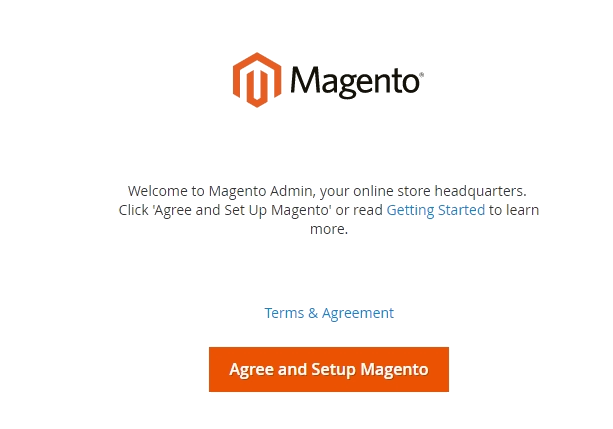
در این صفحه که به نوعی صفحه خوش آمد گویی است شما باید روی دکمه Agree and Setup Magento کلیک کنید تا به مرحله بعدی مشابه تصویر ذیل هدایت شوید.
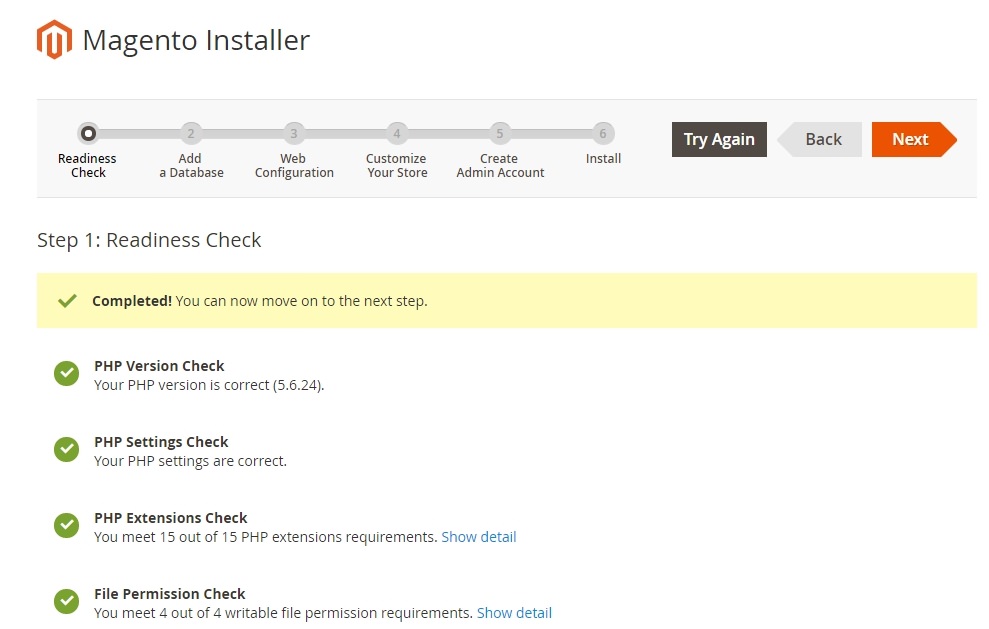
صفحه آمادگی یا بررسی پیشنیاز های لازم برای نصب مجنتو
در این صفحه پیشنیاز های لازم برای نصب مجنتو ۲ رو سرور یا هاست و یا لوکال هاست شما مورد بررسی قرار خواهد گرفت. اگر مشکلی وجود داشته باشد همانند تصویر زیر خطاها را با علامت ضربدر قرمز نمایش می دهد و برای رفع این خطاها توضیحاتی داده است که اگر آنها را حل کنید مشکل رفع خواهد شد.
به طور مثال در تصویر زیر پیشنهاد کرده که دو اکستنشن لازم است که باید آنها را فعال کنید. بنابراین اگر خطایی نمایش داده شد، قبل از ادامه باید آنها را برطرف کنید.
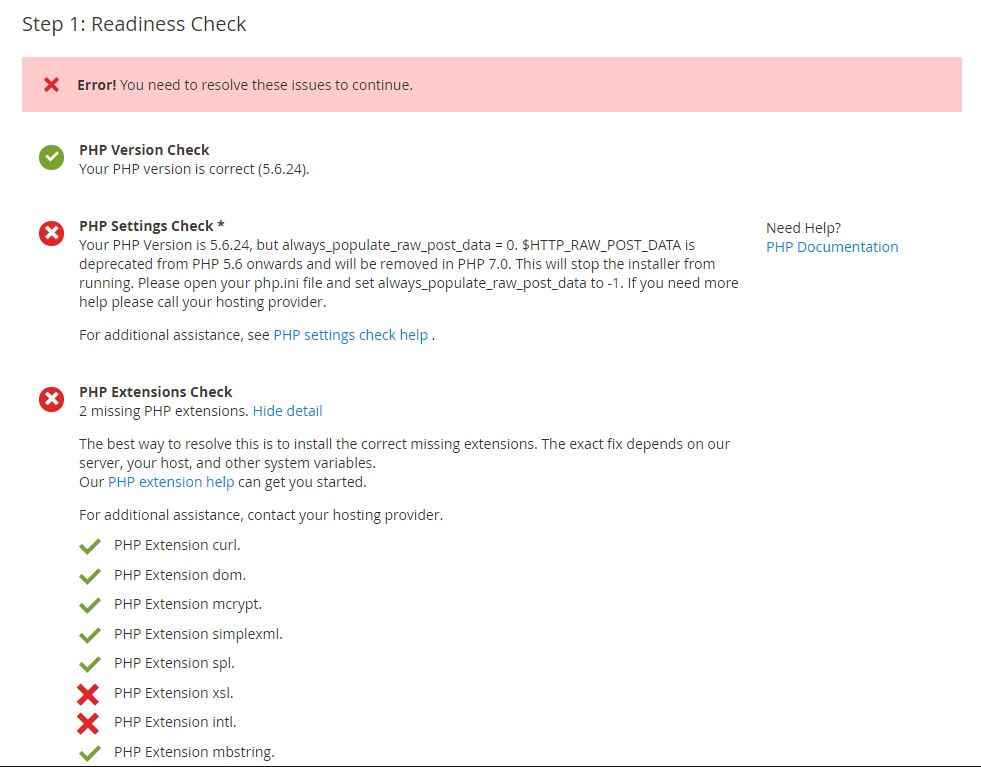
برای ادامه مراحل نصب روی دکمه Next کلیک کنید.
یک بانک اطلاعاتی یا دیتابیس اضافه کنید
در این مرحله از آموزش نصب مجنتو ۲ شما باید یک دیتابیس برای این فروشگاه ساز ایجاد کنید تا بتوانید اطلاعات فروشگاه تون رو اونجا ذخیره کنید.
مطابق تصویر زیر اطلاعات دیتابیس ایجاد شده که شامل نام دیتابیس، نام کاربری و رمز عبور هست رو وارد کنید. و در نهایت روی دکمه Next کلیک کنید.
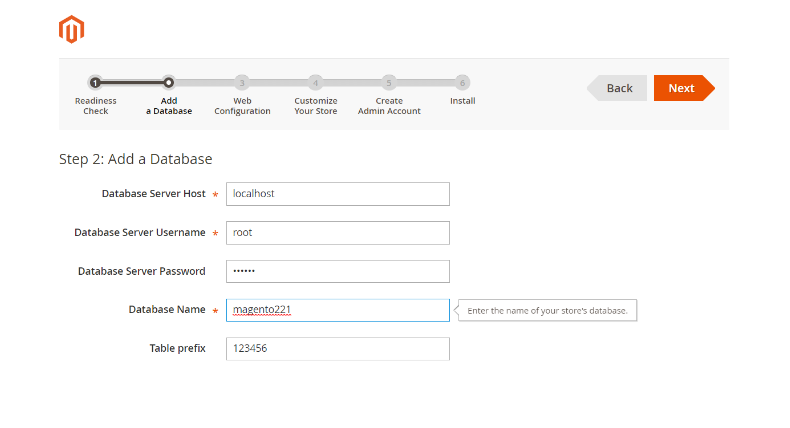
پیکربندی وب
در این مرحله از آموزش راه اندازی مجنتو ۲ روی لوکال هاست شما باید اطلاعات زیر را برای دسترسی به دو قسمت، اولی صفحه اصلی فروشگاه شما و دومی پنل ادمین یا مدیریت را وارد کنید.
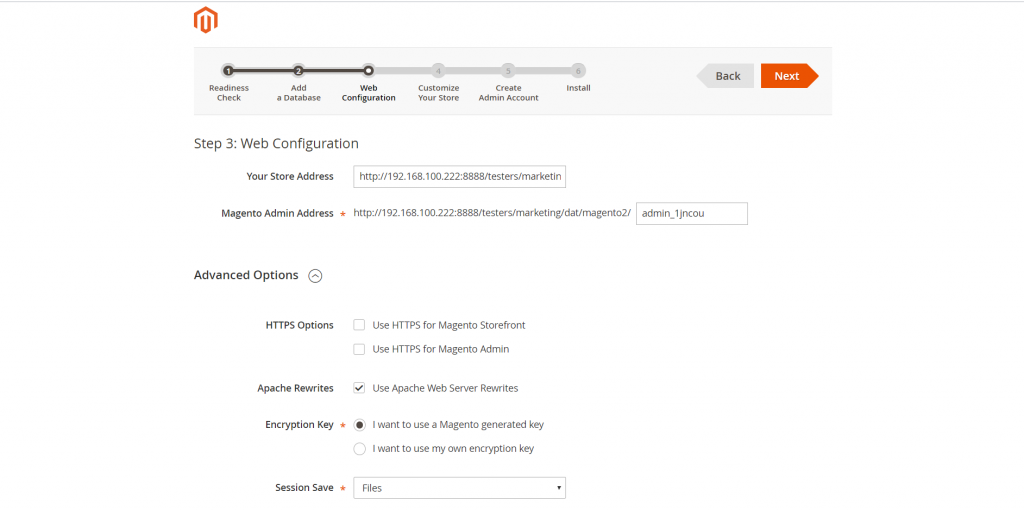
فروشگاه خود را سفارشی کنید
در این مرحله مطابق تصویر ذیل شما می توانید نوع ارز فروشگاه، منطقه زمانی و زبان فروشگاه مجنتو ۲ خود را مشخص کنید.
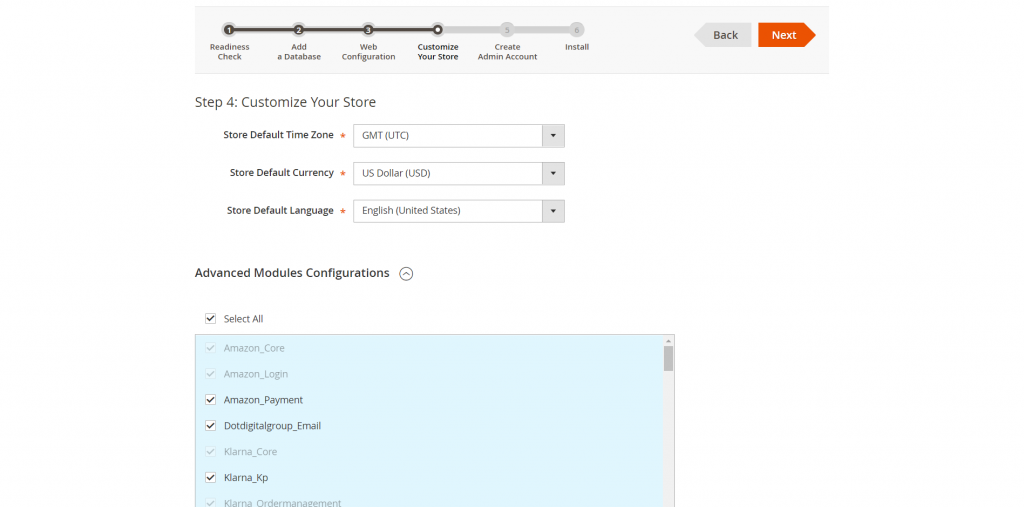
- از لیست پیش فرض منطقه زمانی، روی منطقه زمانی فروشگاه خود کلیک کنید.
- از لیست پیش فرض واحد پول فروشگاه، روی ارز یا واحد پول برای استفاده در فروشگاه خود کلیک کنید.
- از لیست زبان پیش فرض فروشگاه، روی زبان مورد نظر خود کلیک کنید تا در فروشگاه خود استفاده کنید.
همچنین شما می توانید از طریق باز کردن تب Advanced Modules Configuration لیست ماژول هایی را که می خواهید برای شما فعال یا غیرفعال باشند را انتخاب کنید.
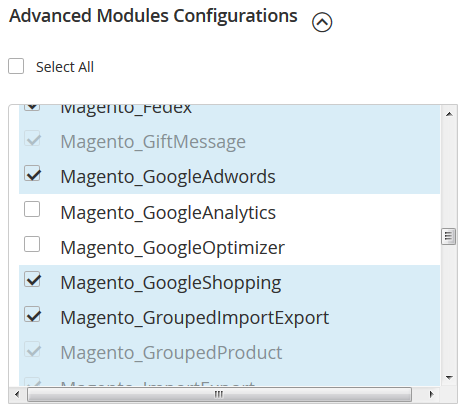
بعد از تعیین کردن موارد بالا روی گزینه Next کلیک کنید تا به مرحله بعدی آموزش نصب مجنتو ۲ روی لوکال هاست هدایت شوید.
ایجاد حساب کاربری در نصب مگنتو ۲
در این مرحله شما باید اطلاعات حساب کاربری خود را وارد کنید. تا در آینده بتوانید به قسمت پنل ادمین دسترسی داشته باشید.
دقت نمایید ایمیلی که در این قسمت وارد می کنید در دیتابیس شما ثبت می شود و در مواقعی همچون فراموشی رمز عبور کاربرد دارد. بنابراین ایمیل صحیح و در دسترسی وارد نمایید.
همچنین نام کاربری و رمز عبور وارد شده در قسمت های مربوطه را در یک فایل متنی ذخیره نمایید چون در آینده به منظور ورود به سیستم فروشگاه ساز مجنتو مورد استفاده قرار می گیرند.
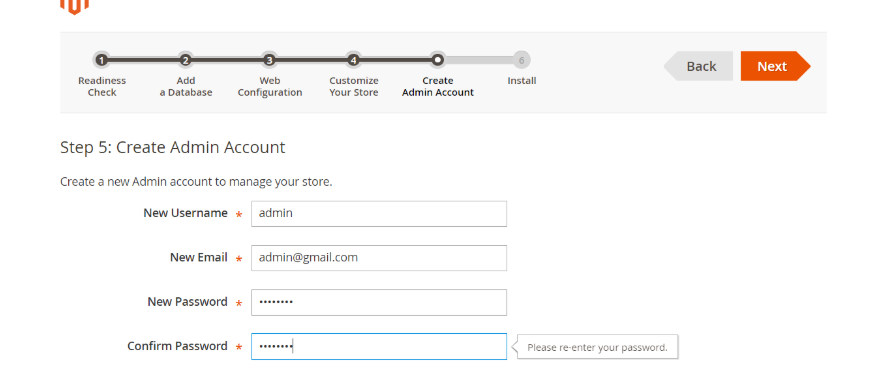
اکنون اطلاعات ادمین پنل، که در زیر آمده اند را وارد کنید.
New Username شناسه کاربری جدید
New E-Mail ایمیل جدید
New Password رمز عبور جدید
Confirm Password رمز عبور را تأیید کنید
بعد از پر کردن موارد بالا بر روی Next کلیک کنید تا به مرحله آخر هدایت شوید.
مرحله نهایی آموزش نصب مجنتو ۲
برخلاف نسخه قبلی مجنتو، در این نسخه مراحل نصب دیتابیس و انتقال اطلاعات به مرحله آخر منتقل شده تا از اتلاف وقت در هر مرحله جلوگیری شود. همچنین با گذاشتن یک نوار پیشرفت سعی شده تا روند نصب قابل مشاهده باشد.
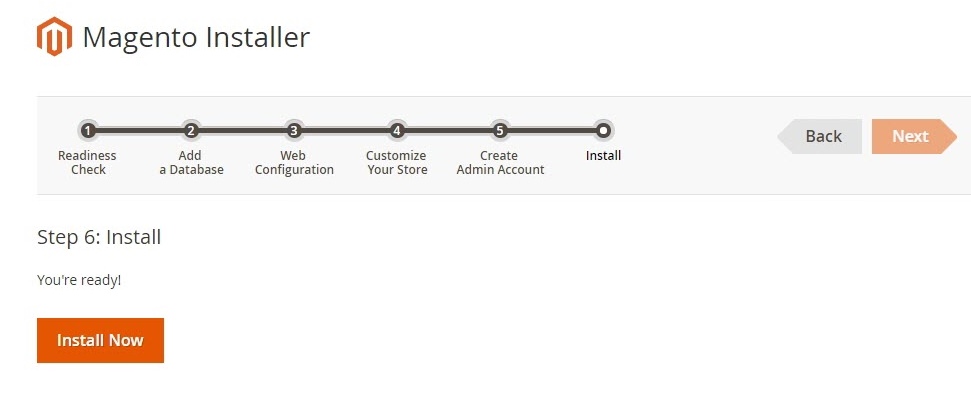
پس از انجام تمام مراحل اشاره شده در بالا بر روی Install Now کلیک کنید. در صورتی که نصب شما با موفقیت انجام شود با همچین صفحه مواجه خواهید شد.
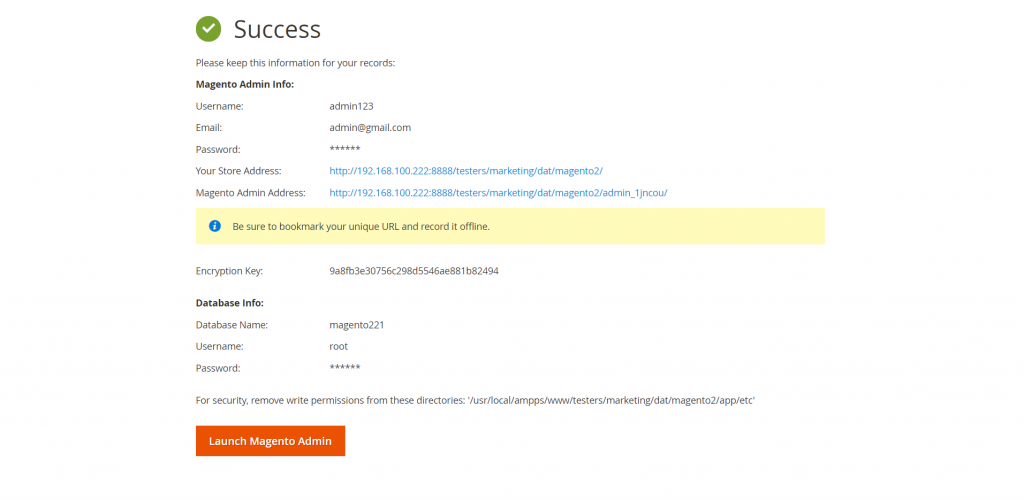
نتیجه نصب مجنتو ۲ را بررسی کنید
برای اینکه نتیجه کار رو مشاهده کنید ابتدا دو آدرس مربوط به صفحه اصلی فروشگاه و پنل ادمین رو در مرورگر خودتون وارد کنید. شما باید همچین صفحاتی رو مشاهده کنید.
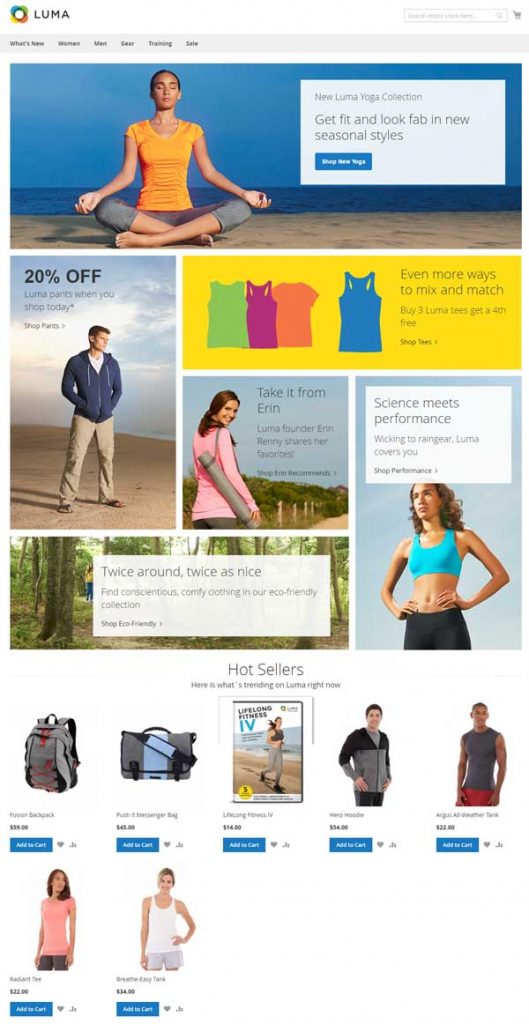
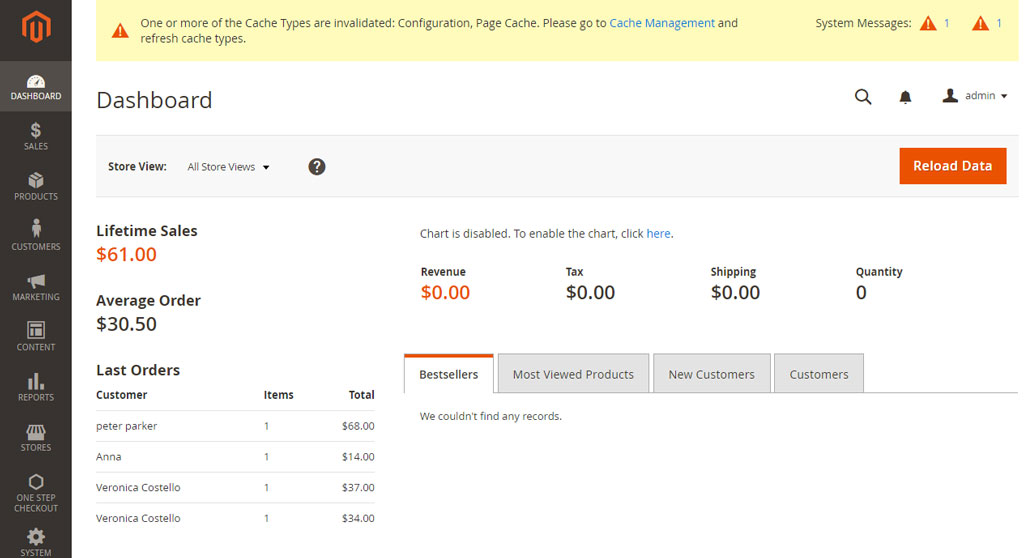
به پایان آموزش نصب مجنتو ۲ رسیدیم ما در تیم چالاک سافت تمام سعی خودمان را کردیم تا یک آموزش کامل رو برای شما دوستان عزیز تهیه کنیم. قاعدتا هنگام نصب این فروشگاه ساز به مشکلات و خطاهایی برخورد خواهید کرد. در صورت هر گونه مشکل می توانید از طریق فرم نظرات همین آموزش مشکلات خودتون رو برای ما ارسال کنید تا بتونیم به شما کمک کنیم.

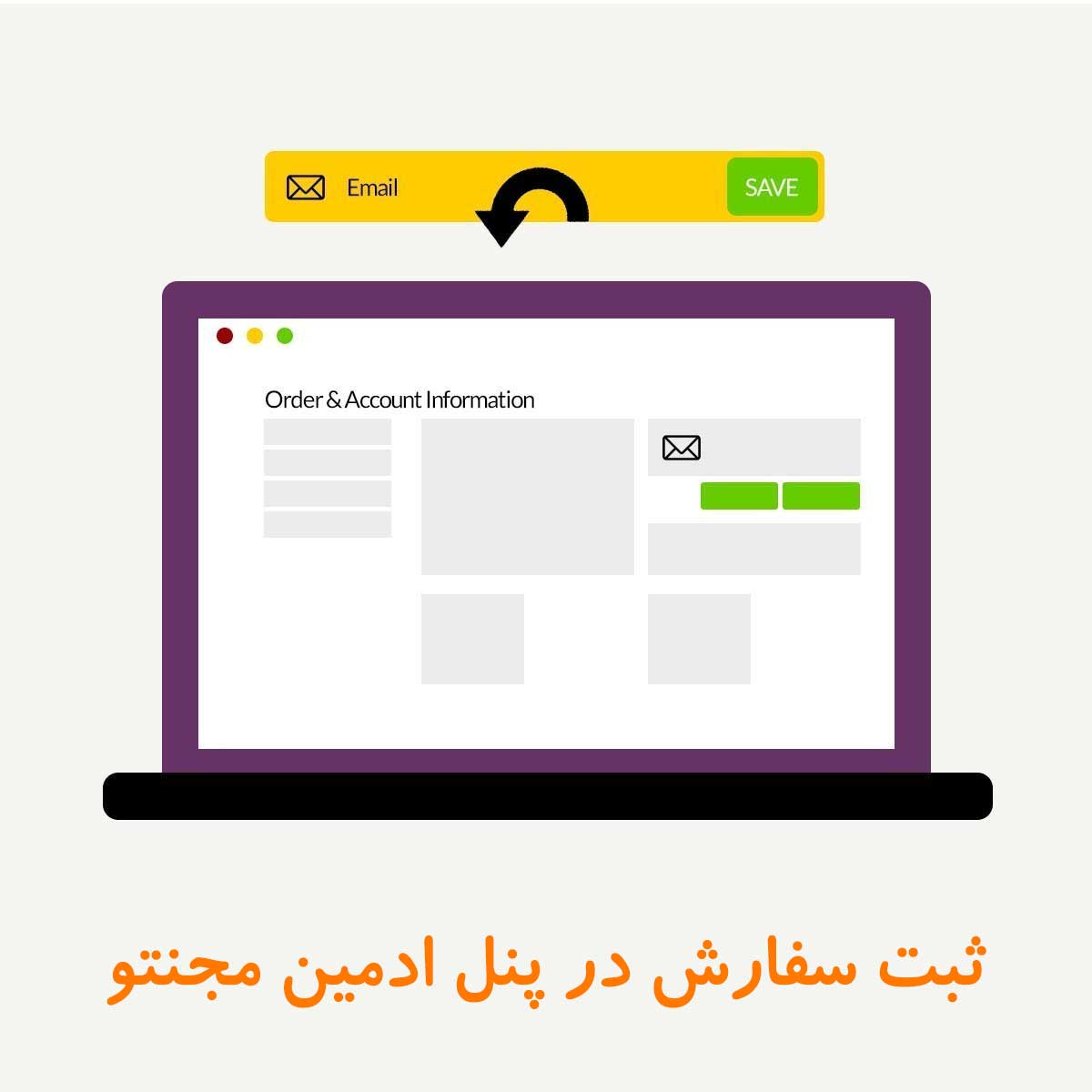

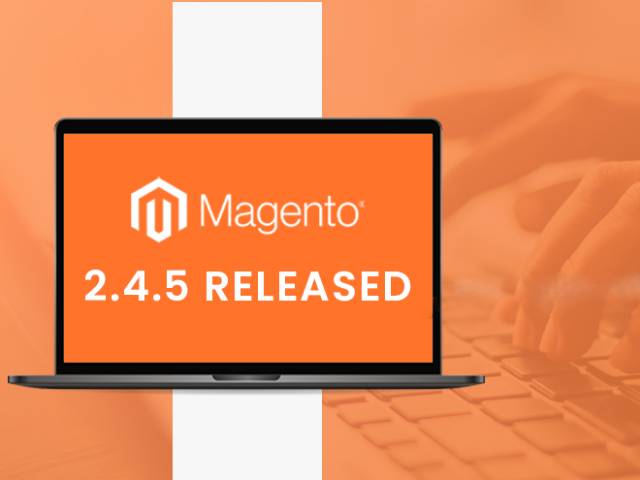
سلام. وقت بخیر
من مجنتو ۲٫۴٫۱ را وقتی میخواهم نصب کنم پیغام زیر در صفحه سایت می آید:
install Magento using the command line
من از هاست اشتراکی سی پنل استفاده میکنم و دسترسی به SSH ندارم.
آیا نسخه ای وجود دارد که برای نصب نیاز به SSH نداشته باشد؟
سلام دوست عزیز
مجنتو روی هاست اشتراکی نصب نمیشه و شما باید سرور خودتون رو داشته باشید. جهت راهنمایی بیشتر می تونید با پشتیبانی ما تماس حاصل نمایید.
شما خودتون توی توضیحات نوشتید اگر از هاست اشتراکی استفاده میکنید فلان کار را بکنید ولی الان میگید که توی هاست اشتراکی نصب نمیشه؟؟؟
به متن زیر دقت کنید
برای خارج کردن از حالت فشرده اگر از هاست های اشتراکی استفاده می کنید می توانید از قابلیت unzip/extract استفاده کنید. اگر از سرور اختصاصی خودتان استفاده می کنید، می توانید دستورات زیر را دنبال کنید: